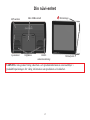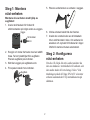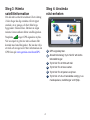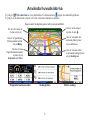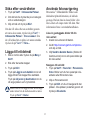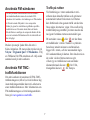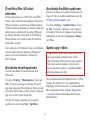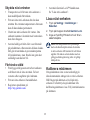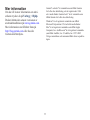1
nüvi
®
5000
Snabbstartshandbok
GPS-navigator
© 2008 Garmin Ltd. eller dess dotterbolag
Mars 2008 Artikelnummer 190-00857-59 Rev. A Tryckt i Taiwan

2
Din nüvi-enhet
VARNING: Läs guiden Viktig säkerhets- och produktinformation som medföljer i
produktförpackningen för viktig information om produkten och säkerhet.
SD-kortplats
Mini-USB-kontakt
Högtalare
Extern
antennanslutning
GPS-antenn
Strömknapp
Ljussensor

3
Steg 1: Montera
nüvi-enheten
Montera nüvi-enheten med hjälp av
sugfästet:
1. Anslut strömkabeln för fordon till
strömkontakten på högra sidan av vaggan.
Vagga
Strömkabel
2. Rengör och torka framrutan med en luddfri
trasa. Ta bort plasthöljet från sugfästet.
Placera sugfästet på vindrutan.
3. Sätt fast vaggan på sugfästets arm.
4. För spaken bakåt mot vindrutan.
Sugfäste
5. Placera underkanten av enheten i vaggan.
6. Vinkla enheten bakåt tills den fastnar.
7. Anslut den andra änden av strömkabeln
till en strömkontakt i bilen. Om enheten är
ansluten och nyckeln till fordonet är i läget
ON/ACC startar enheten automatiskt.
Steg 2: Kongurera
nüvi-enheten
Om du vill slå på din nüvi-enhet ansluter du
den ena änden av strömkabeln till enheten och
den andra änden till ett eluttag i bilen. Vrid
tändningsnyckeln till läge ON/ACC så startar
enheten automatiskt. Följ instruktionerna på
skärmen.

4
Steg 3: Hämta
satellitinformation
Om din nüvi-enhet är ansluten till ett eluttag
i bilen beger du dig utomhus till ett öppet
område, ut ur garage och bort från höga
byggnader. Stanna bilen. Det kan ta några
minuter innan enheten hittar satellitsignalen.
Staplarna anger GPS-signalens styrka.
När en stapel är grön har nüvi-enheten fått
kontakt med satellitsignaler. Nu kan du välja
ett mål och navigera dit. Mer information om
GPS nns på www.garmin.com/aboutGPS.
Steg 4: Använda
nüvi-enheten
A B
C
D
E F
A
GPS-signalstyrkan.
B
Aktuellt klockslag: tryck här för att ändra
tidsinställningar.
C
Tryck här för att hitta ett mål.
D
Tryck här för att visa kartan.
E
Tryck här för att justera volymen.
F
Tryck här om du vill använda verktyg, t.ex.
mediaspelare, inställningar och Hjälp.

5
Använda huvudsidorna
Tryck på Visa kartan så visas kartsidan. Fordonsikonen anger den aktuella platsen.
Tryck på och dra kartan om du vill visa ett annat område av kartan.
Om du vill zooma ut
trycker du på .
Om du vill gå tillbaka
till menysidan trycker
du på Meny.
Om du vill visa
trippinformationssidan
trycker du på
Ankomst eller Fart.
Om du vill zooma in
trycker du på .
Om du vill spara din
aktuella plats trycker
du på bilikonen.
Om du vill visa sidan
med nästa sväng trycker
du på Sväng om.
Öppna sidan Svänglista genom att trycka på textfältet.
Trippinformationssidan Svänglistan Nästa sväng

6
Söka efter sevärdheter
1. Tryck på Vart? > Intressanta Platser.
2. Om det behövs trycker du på en kategori
och en underkategori.
3. Välj ett mål och tryck på
Kör!.
Om du vill söka efter en sevärdhet genom
att stava dess namn, trycker du på Vart? >
Intressanta Platser > Stava namnet. Om
du vill söka efter en plats i ett annat område
trycker du på Vart? > Nära....
Lägga till ett delmål
1. När en rutt är aktiv trycker du på Meny >
Vart?.
2. Sök efter det extra stoppet.
3. Tryck på
Kör!.
4. Tryck på
Lägg in som delmål om du vill
lägga till det här stoppet före slutmålet.
Tryck på välj som ny destination om du
vill ange platsen som nytt slutmål.
TIPS: Om du vill lägga till mer än ett stopp
under rutten bör du ändra den aktiva rutten.
Tryck på Vart? > Rutter.
Använda fotonavigering
Panoramio
™
tillhandahåller bilder som
inkluderar platsinformation, så kallade
geotags. Du kan läsa in dessa bilder i din
nüvi-enhet och skapa rutter till dem. Mer
information nns i användarhandboken.
Läsa in geotaggade bilder till din
nüvi-enhet:
1. Anslut nüvi-enheten till datorn.
2. Gå till
http://connect.garmin.com/photos
och välj en bild.
3. Välj
Send to Garmin Device (Skicka till
Garmin-enhet) om du vill spara bilden på
din nüvi-enhet.
Navigera till en bild:
1. Tryck på Vart? > Favoriter > Panoramio-
foton. Bilder som du har sparat på nüvi-
enheten eller SD-kortet visas.
2. Välj en Panoramio-bild.
3. Tryck på
Kör! om du vill navigera till den
platsen. Visa platsen på kartan genom att
trycka på Visa karta.

7
Använda FM-sändaren
Läs den juridiska informationen om FM-sändare
i användarhandboken innan du använder FM-
sändaren i ditt område. Användningen av FM-sändare
är för närvarande förbjudet i vissa europeiska
länder på grund av restriktioner gällande specika
radiofrekvenser. Du måste kontrollera de lokala
föreskrifterna i samtliga de europeiska länder där du
avser att använda FM-sändaren för att säkerställa att
det är lagligt.
Du kan lyssna på ljudet från din nüvi i
bilens högtalare. På menysidan trycker du på
Volym > Utgående ljud > FM-sändare. Välj
en FM-kanal för FM-sändaren och välj sedan
samma kanal på nüvi-enheten.
Använda FM TMC-
trakfunktionen
Om nüvi-enheten är ansluten till FM-TMC-
trakmottagaren (tillval) och du benner dig
inom täckningsområdet kan nüvi-enheten ta
emot trakinformation. Mer information om
FM-trakmottagare och täckningsområden
nns på www.garmin.com/trafc.
Trak på rutten
Vid beräkning av rutten undersöker nüvi-
enheten den aktuella traken och optimerar
automatiskt rutten för kortaste tid. Rutten
kan fortfarande dras genom trak om det inte
nns några alternativa vägar. Om en allvarlig
trakfördröjning inträffar på rutten medan du
navigerar beräknas rutten automatiskt igen.
På kartsidan visas eller när det nns
ett trakhinder i rutten. Numret i symbolen
betecknar antalet minuter som händelsen
lägger till i rutten, och har automatiskt lagts
till i ankomsttiden på kartan. Den landsversion
du valde vid den första starten avgör
vilken typ av trakikoner som används:
diamantformade ikoner ( ) för USA,
triangulära ikoner ( ) för Europa.

8
Överföra ler till nüvi-
enheten
Du kan lagra ler, t.ex. MP3-ler och JPEG-
bilder, i nüvi-enhetens internminne eller på ett
SD-kort (tillval). Anslut mini-USB-kontakten
till nüvi-enhetens baksida och anslut sedan den
större änden av kabeln till en ledig USB-port
på datorn. Du kan också sätta in ett SD-kort i
SD-kortfacket och sedan trycka det inåt tills
det klickar på plats.
nüvi-enheten och SD-kortet visas som yttbara
enheter under Den här datorn på Windows
®
-
datorer och som monterade volymer på
Mac
®
-datorer.
Använda musikspelaren
Överför musikler till internminnet eller
SD-kortet.
Tryck på Verktyg > Musikspelare. Tryck på
Sök. Tryck på en kategori. Om du vill spela
upp hela kategorin från början av listan trycker
du på den första låten i listan. Om du vill spela
upp en viss låt trycker du på den.
Om du vill skapa, redigera och lyssna på
spellistor trycker du på Sök > Spellistor.
Använda Audible-spelaren
Om du vill skapa ett Audible.com-konto och
köpa och läsa in Audible-ljudböcker, går du
till http://garmin.audible.com.
Tryck på Verktyg > Audible Player. Tryck
på Sök. Tryck på en kategori och sedan på
en boktitel. Om du vill skapa och spela upp
bokmärken trycker du på knapparna Skapa
och Visa.
Spela upp video
VARNING! Försök inte hantera eller titta
på video medan du manövrerar en bil.
Om du hanterar eller tittar på video medan
bilen körs kan du orsaka en olycka eller
krock som kan resultera i egendomsskador,
allvarlig skada eller död.
nüvi-enheten hanterar kompositvideo i NTSC-
format. Du behöver en A/V-adapterkabel,
tillgänglig från Garmin eller en elektronikaffär.
Mer information nns på http://buy.garmin
.com eller så kan du kontakta din Garmin-
återförsäljare.

9
1. Anslut den lilla änden av A/V-adapterkabeln
till A/V IN-kontakten på den högra sidan av
vaggan.
2. Anslut den röda, vita och gula kontakten
till motsvarande uttag på videoenheten.
3. Anslut extern strömförsörjning till
videoenheten om det behövs. Slå
på videoenheten.
4. Tryck på
Ja för att växla till videokällan.
Om du vill växla till videokällan automatiskt
när du ansluter till den öppnar du
menysidan och trycker på Verktyg >
Inställningar > Videoingång.
OBS! Om du vill återgå till sidan
Videoingång när en videolm spelas
upp, trycker på skärmen.
OBS! Det blir svarta linjer runt videobilden.
Sköta nüvi-enheten
Enheten innehåller känsliga elektroniska
komponenter som kan skadas permanent om
du utsätter enheten för häftiga skakningar
eller vibrationer. Du kan minimera risken för
skador genom att undvika att tappa den och
inte använda den i miljöer där det nns stor
risk för skakningar eller vibrationer.
Rengöra nüvi-enheten
Enheten består av material av hög kvalitet
och det enda underhåll du behöver utföra
är rengöring. Du rengör nüvi-enhetens
ytterhölje (inte pekskärmen) med en fuktig
trasa med milt rengöringsmedel och torkar
den torr. Använd inte kemiska rengörings-
eller lösningsmedel som kan skada
plastkomponenterna.
Rengöra pekskärmen
Rengör pekskärmen med en mjuk, ren och
luddfri trasa. Om det behövs använder du
vatten, isopropylalkohol eller linsrengöring.
Fukta trasan med vätskan och torka försiktigt
av pekskärmen.
A/V IN-
anslutning

10
Skydda nüvi-enheten
Transportera och förvara nüvi-enheten i
den medföljande bärväskan.
Förvara inte nüvi-enheten där den kan
utsättas för extrema temperaturer eftersom
den då kan skadas permanent.
Utsätt inte nüvi-enheten för vatten. Om
enheten kommer i kontakt med vatten kan
den sluta fungera.
Använd aldrig ett hårt eller vasst föremål
på pekskärmen eftersom den då kan skadas.
Det går att använda en persondatorpenna
till pekskärmen, men försök inte göra det
samtidigt som du kör bil.
Förhindra stöld
Förebygg stöld genom att ta bort enheten
och fästet när de inte används. Ta bort
resterna efter sugfästet på vindrutan.
Förvara inte enheten i handskfacket.
Registrera produkten på
http://my.garmin.com.
•
•
•
•
•
•
•
Använda Garmin Lock™-funktionen.
Se ”Låsa nüvi-enheten”.
Låsa nüvi-enheten
1. Tryck på Verktyg > Inställningar >
Säkerhet.
2. Tryck på knappen bredvid
Garmin Lock.
3. Ange en fyrsiffrig PIN-kod och kör till en
säkerhetsplats.
OBS! Om du glömmer din personliga
kod och säkerhetsplats måste du skicka
in nüvi-enheten till Garmin för att få den
upplåst. Du måste också skicka med en
giltig produktregistrering eller ett giltigt
inköpsbevis.
Kalibrera rskärmen
Om pekskärmen inte svarar ordentligt på
dina kommandon stänger du av nüvi-enheten.
Håll ngret på skärmen och slå på nüvi-
enheten. Fortsätt trycka på skärmen tills
kalibreringsskärmen visas. Följ instruktionerna
på skärmen.
•

11
Mer information
Om du vill ha mer information om nüvi-
enheten trycker du på Verktyg > Hjälp.
Du kan hämta den senaste versionen av
användarhandboken på www.garmin.com.
Mer information om tillbehör nns på
http://buy.garmin.com eller hos din
Garmin-återförsäljare.
Garmin
®
och nüvi
®
är varumärken som tillhör Garmin
Ltd. eller dess dotterbolag, och är registrerade i USA
och i andra länder. Garmin Lock
™
är ett varumärke som
tillhör Garmin Ltd. eller dess dotterbolag.
Windows
®
är ett registrerat varumärke som tillhör
Microsoft Corporation i USA och/eller andra länder.
Mac
®
är ett registrerat varumärke som tillhör Apple
Computer, Inc. Audible.com
®
är ett registrerat varumärke
som tillhör Audible, Inc. © Audible, Inc. 1997–2005.
Övriga varumärken och varunamn tillhör deras respektive
ägare.

De senaste kostnadsfria programvaruuppdateringarna (exklusive kartdata)
under hela livslängden för dina Garmin-produkter nns på
Garmins webbplats på www.garmin.com.
© 2008 Garmin Ltd. eller dess dotterbolag.
Garmin International, Inc.
1200 East 151
st
Street, Olathe, Kansas 66062, USA
Garmin (Europe) Ltd.
Liberty House, Hounsdown Business Park, Southampton, Hampshire,
SO40 9RB, Storbritannien
Garmin Corporation
No. 68, Jangshu 2
nd
Road, Shijr, Taipei County, Taiwan
www.garmin.com
Artikelnummer 190-00857-59 Rev. A
-
 1
1
-
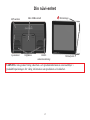 2
2
-
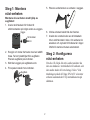 3
3
-
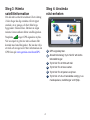 4
4
-
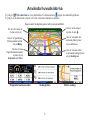 5
5
-
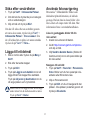 6
6
-
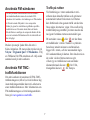 7
7
-
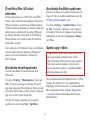 8
8
-
 9
9
-
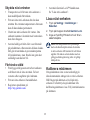 10
10
-
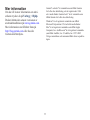 11
11
-
 12
12
Garmin Nuvi 5000 Användarmanual
- Typ
- Användarmanual
- Denna manual är också lämplig för
Relaterade papper
-
Garmin Nuvi 5000 Användarmanual
-
Garmin Nüvi 750 Användarmanual
-
Garmin nüvi® 650 Användarmanual
-
Garmin nüvi® 360 Användarmanual
-
Garmin nüvi® 660 Användarmanual
-
Garmin nüvi® 350 Användarmanual
-
Garmin nüvi® 775T Användarmanual
-
Garmin nüvi® 255W Användarmanual
-
Garmin Nüvi 765 for Volvo Cars Användarmanual
-
Garmin 255 Användarmanual